-
keyboard_arrow_right keyboard_arrow_down
-
keyboard_arrow_right keyboard_arrow_down
-
keyboard_arrow_right keyboard_arrow_down
-
keyboard_arrow_right keyboard_arrow_down
-
keyboard_arrow_right keyboard_arrow_down
-
keyboard_arrow_right keyboard_arrow_down
-
keyboard_arrow_right keyboard_arrow_down
-
keyboard_arrow_right keyboard_arrow_down
-
keyboard_arrow_right keyboard_arrow_down
-
-
keyboard_arrow_right keyboard_arrow_down
-
keyboard_arrow_right keyboard_arrow_down
-
keyboard_arrow_right keyboard_arrow_down
-
keyboard_arrow_right keyboard_arrow_down
-
keyboard_arrow_right keyboard_arrow_down
-
keyboard_arrow_right keyboard_arrow_down
-
-
keyboard_arrow_right keyboard_arrow_down
-
keyboard_arrow_right keyboard_arrow_down
-
keyboard_arrow_right keyboard_arrow_down
-
keyboard_arrow_right keyboard_arrow_down
-
-
keyboard_arrow_right keyboard_arrow_down
-
keyboard_arrow_right keyboard_arrow_down
-
keyboard_arrow_right keyboard_arrow_down
-
keyboard_arrow_right keyboard_arrow_down
-
keyboard_arrow_right keyboard_arrow_down
-
keyboard_arrow_right keyboard_arrow_down
-
keyboard_arrow_right keyboard_arrow_down
-
-
keyboard_arrow_right keyboard_arrow_down
-
keyboard_arrow_right keyboard_arrow_down
-
-
keyboard_arrow_right keyboard_arrow_down
-
keyboard_arrow_right keyboard_arrow_down
-
keyboard_arrow_right keyboard_arrow_down
-
keyboard_arrow_right keyboard_arrow_down
-
-
keyboard_arrow_right keyboard_arrow_down
-
-
keyboard_arrow_right keyboard_arrow_down
-
keyboard_arrow_right keyboard_arrow_down
-
keyboard_arrow_right keyboard_arrow_down
-
keyboard_arrow_right keyboard_arrow_down
-
keyboard_arrow_right keyboard_arrow_down
-
keyboard_arrow_right keyboard_arrow_down
-
keyboard_arrow_right keyboard_arrow_down
-
keyboard_arrow_right keyboard_arrow_down
-
keyboard_arrow_right keyboard_arrow_down
-
keyboard_arrow_right keyboard_arrow_down
-
keyboard_arrow_right keyboard_arrow_down
-
keyboard_arrow_right keyboard_arrow_down
-
keyboard_arrow_right keyboard_arrow_down
-
keyboard_arrow_right keyboard_arrow_down
-
keyboard_arrow_right keyboard_arrow_down
-
keyboard_arrow_right keyboard_arrow_down
-
keyboard_arrow_right keyboard_arrow_down
-
-
keyboard_arrow_right keyboard_arrow_down
-
keyboard_arrow_right keyboard_arrow_down
-
keyboard_arrow_right keyboard_arrow_down
-
keyboard_arrow_right keyboard_arrow_down
-
-
keyboard_arrow_right keyboard_arrow_down
-
keyboard_arrow_right keyboard_arrow_down
-
keyboard_arrow_right keyboard_arrow_down
-
keyboard_arrow_right keyboard_arrow_down
-
-
keyboard_arrow_right keyboard_arrow_down
-
keyboard_arrow_right keyboard_arrow_down
-
keyboard_arrow_right keyboard_arrow_down
-
keyboard_arrow_right keyboard_arrow_down
-
keyboard_arrow_right keyboard_arrow_down
-
keyboard_arrow_right keyboard_arrow_down
- Аспро.Cloud
- Центр поддержки Аспро.Cloud
- Интеграции
- Интеграция с IP-телефонией
- Как подключить UIS
Как подключить UIS
UIS (или Unique Intelligent Services) — это сервис облачной бизнес IP-телефонии. Для работы с телефонией UIS вам понадобится настольный SIP-телефон или софтфон, например, собственный софтфон от UIS. В этой инструкции подробно рассказываем, как интегрировать Аспро.Cloud с телефонией UIS.
Этап 1. Установка модуля
Перейдите в раздел «Приложения» и установите модуль Телефонии. Обратите внимание, что только администраторы аккаунта могут управлять приложениями аккаунта.
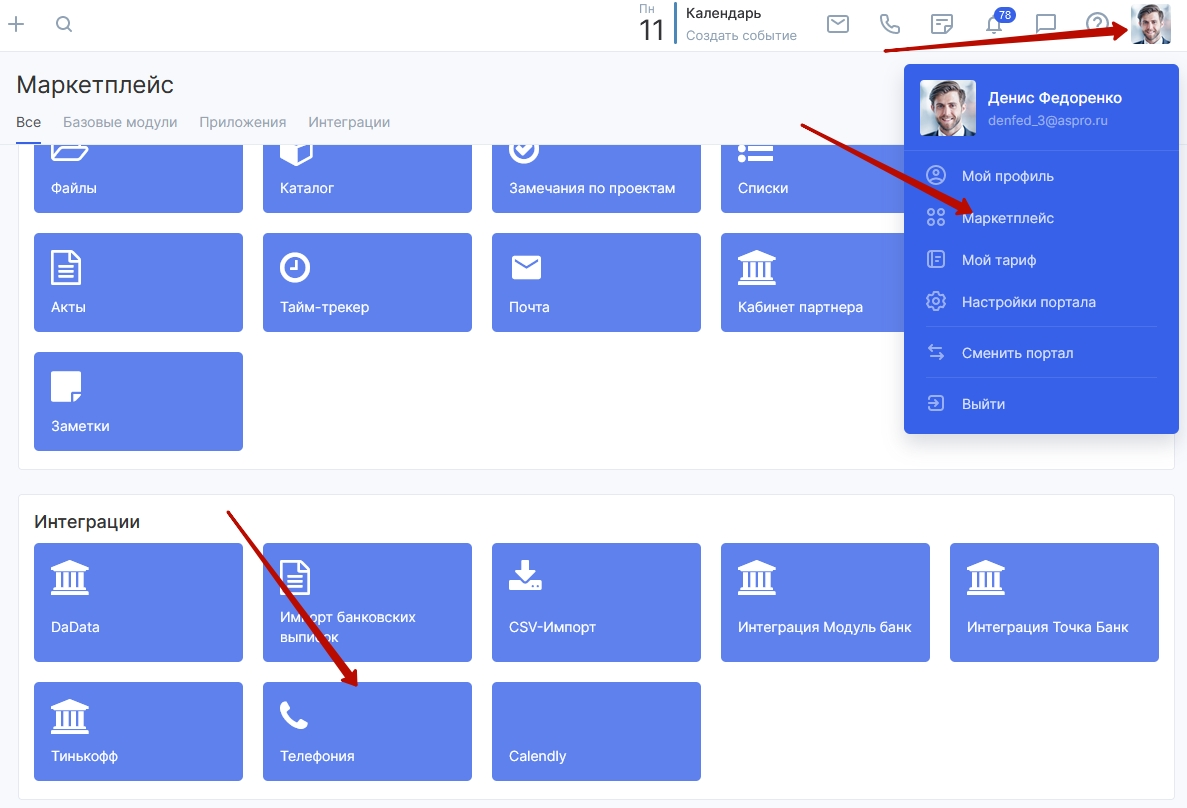
После установки модуля вы окажетесь в пункте меню «Телефония». Нажмите «Настроить телефонию» и выберите UIS из списка.

Либо перейдите в «Настройки портала» → «Телефония» → «Основные настройки» и выберите телефонию Twilio из списка.
Для подключения телефонии UIS вам понадобится уникальный API ключ. Но сначала, вам необходимо провести настройки внутри вашего аккаунта UIS.
Этап 2. Настройка аккаунта в UIS
Прежде всего, активируйте необходимые для работы дополнительные услуги.
Подключение услуги для работы с API
- В правом верхнем углу нажмите «Администратор» → «Аккаунт».
- В левом боковом меню нажмите «Тарифы и опции».
- Откройте «Все опции».
- Подключите API Оптимальный или API Расширенный. API Оптимальный позволяет работать со звонками по сценарию, настроенном в UIS. То есть переадресация будет происходить по сценарию, настроенном в аккаунте UIS (например, сначала каждый входящий звонок поступает на сотрудника №1, через 10 секунд — на №2 и так далее). А используя API Расширенный, вам будет доступна переадресация на основании того, за кем данный контрагент закреплен в системе Аспро.Cloud. То есть все вызовы будут сразу поступать на ответственного менеджера в CRM-системе.
Авторизационный ключ
Чтобы UIS и Аспро.Cloud могли обмениваться данными, необходимо внести IP-адрес Аспро.Cloud в белый список UIS и создать авторизационный ключ API.
- Перейдите в свой аккаунт UIS.
- В правом верхнем углу нажмите «Администратор» → «Аккаунт».
- В левом боковом меню нажмите «Правила и настройки безопасности».
- В открывшемся окне в верхнем меню нажмите «API», а затем кнопку «Добавить».
- Скопируйте IP-адрес сервера из панели настроек телефонии Аспро.Cloud.
- В поле «IP/Маска» вставьте скопированное значение. Добавьте понятное вам описание.
- Нажмите на кнопку «Сохранить».
- Чтобы получить авторизационный ключ API, в правом верхнем углу нажмите «Администратор» → «Управление пользователями».
- Разрешите Администратору доступ к API по ключу: разделе «Доступ к функциональности API» отметьте опции «Data API», «Call API», «Использовать ключ API». Включить ключ необходимо переключателем (при включенном ключе будет написано «Ключ активен»). Выберите время жизни — «Вечно».
- Скопируйте «Ключ», нажав на кнопку копировать (с иконкой двух файлов). Внимание: обязательно сохраните ключ на своем рабочем компьютере. Ключ будет скрыт после перезагрузки страницы.
Включение интеграции
- В соседней вкладке откройте ссылку https://custom.uiscom.ru/aspro.cloud/, введите ключ API (из личного кабинета UIS), выберите пункт UIS в выпадающем списке. Нажмите кнопку «Войти»
- Скопируйте URL-адрес для обработки уведомлений от телефонии из панели настроек телефонии Аспро.Cloud.
- Вставьте скопированное значение в поле «URL адрес вебхуков».
- Включите интеграцию.
Создание сотрудника в ЛК телефонии
- В левом боковом меню в разделе «Настройки» нажмите «Сотрудники».
- Нажмите на кнопку «Добавить сотрудника»:
- заполните обязательное поле «Фамилия»;
- по желанию, заполните необязательное поле «Имя»; «Отчество»; «Email»; «Разрешения для звонков» (можно оставить «по умолчанию»);
- заполните обязательное поле «Внутренний номер»;
- заполните обязательное поле «Телефоны». В телефонии UIS сотруднику обязательно должен быть сопоставлен хотя бы один номер. Нажмите на кнопку «Добавить номер» → «Номер», укажите в поле «Внутренний номер» (см. предыдущий шаг) и «Линия» — 1;
- по желанию, заполните необязательное поле «Запись разговора», например, «Для всех звонков»
- Нажмите на кнопку «Создать».
Создание sip-линии сотруднику телефонии
- В левом боковом меню нажмите «Виртуальная АТС» → «SIP-линии».
- Нажмите на кнопку «Создать SIP-линию». Выберите «Для входящей и исходящей»; укажите сотрудника и исходящий номер.
- Нажмите на кнопку «Создать».
Создание сценария обработки входящих звонков
Для того, чтобы входящие звонки автоматически переводились на ответственного менеджера, а также чтобы вызов перенаправлялся на другого сотрудника, если менеджер не может принять вызов или произошла ошибка, необходимо подключить услугу «Интерактивная обработка вызова» и настроить сценарий обработки входящих вызовов.
- В левом боковом меню в разделе «Сервисы» нажмите «Виртуальная АТС» → «Сценарии». Нажмите на кнопку «Добавить сценарий».
- Введите удобное вам название сценария обработки и нажмите кнопку «+». Перейдите в раздел «Распределение вызовов» и выберите пункт «Интерактивная обработка вызова».
- Скопируйте URL-адрес для обработки уведомлений от телефонии в панели настроек телефонии в Аспро.Cloud.
- Вставьте скопированный адрес в поле «URL для авторизации», выберите метод «POST» и отметьте все пункты ниже.
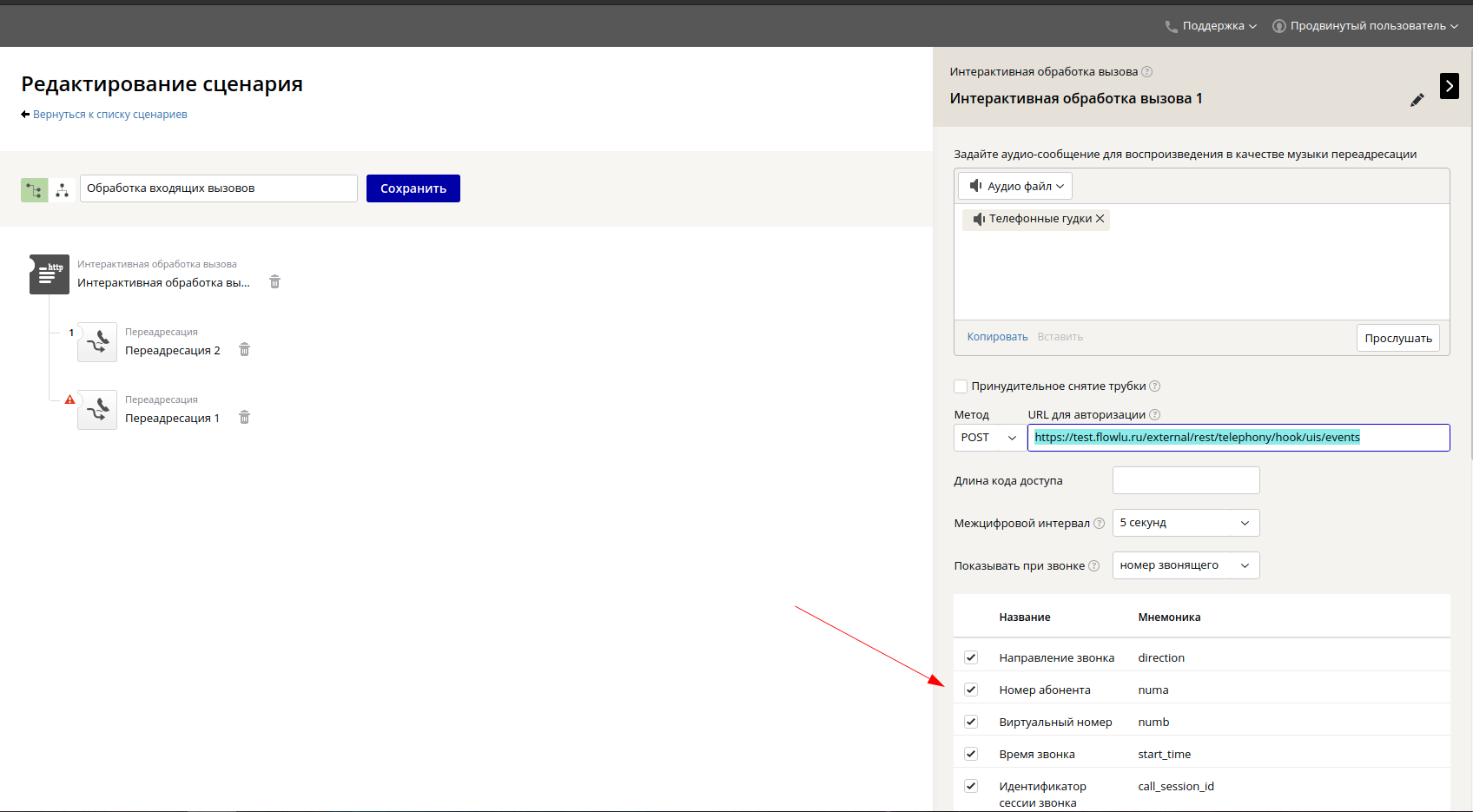
- В случае если звонок поступает с номера, который еще не заведен в системе, Аспро.Cloud может обработать его в соответствии с дополнительным сценарием. Для этого настройте обработку такого случая в разделе «Связанные операции» в поле «Код возврата 1».
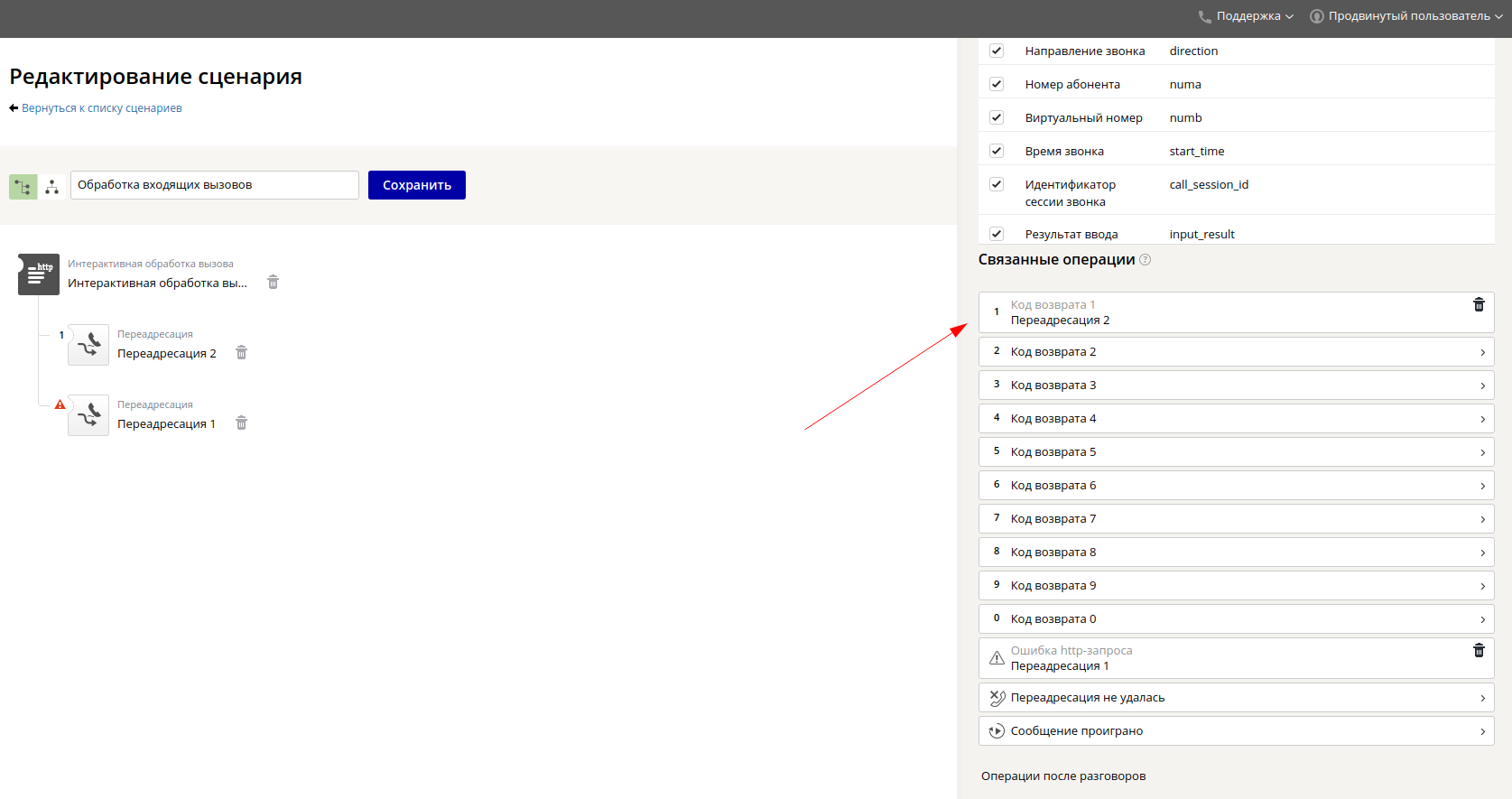
- Также мы настоятельно рекомендуем настроить сценарий обработки на случай ошибок. Поле «Ошибка HTTP-запроса».
Настройка уведомлений
Чтобы данные из UIS передавались в Аспро.Cloud, вам необходимо настроить
пять типов HTTP-уведомлений о событиях: потерянный звонок, ожидание
ответа, завершение звонка, начало разговора, записанный разговор.
- В правом верхнем углу нажмите «Администратор» → «Управление пользователями».
- В левом боковом меню нажмите «Уведомления».
- Нажмите на кнопку «Добавить уведомление». Выберите:
- в «Название уведомления» укажите «Потерянный звонок»;
- в «Тип события» выберите «Потерянный звонок»;
- в «Активно» выберите «Вкл»;
- в «Способы уведомлений» → «HTTP» выберите «Вкл»;
- в «Способы уведомлений» → «HTTP» → «Метод» выберите «POST»;
- в «Способы уведомлений» → «HTTP» → «URL» укажитеhttp://custom.uiscom.ru/aspro.cloud/api/webhook/
- в «Способы уведомлений» → «HTTP» → «Тело» скопируйте и вставьте код:
{
"app_id": {{app_id}},
"notification_mnemonic":{{notification_mnemonic}},
"notification_name":{{notification_name}},
"start_time":{{start_time}},
"calling_phone_number":{{calling_phone_number}},
"called_phone_number":{{called_phone_number}},
"contact_phone_number":{{contact_phone_number}},
"virtual_phone_number":{{virtual_phone_number}},
"employee_full_names":{{employee_full_names}},
"employee_ids":{{employee_ids}},
"call_session_id":{{call_session_id}},
"direction": {{direction}}
}
4. Нажмите на кнопку «Сохранить».
5. Нажмите на кнопку «Добавить уведомление» и выберите:
- в «Название уведомления» укажите «Ожидание ответа»;
- в «Тип события» выберите «Ожидание ответа»;
- в «Активно» выберите «Вкл»;
- в «Способы уведомлений»->«HTTP» выберите «Вкл»;
- в «Способы уведомлений»->«HTTP»->«Метод» выберите «POST»;
- в «Способы уведомлений»->«HTTP»->«URL»
http://custom.uiscom.ru/aspro.cloud/api/webhook/
- в «Способы уведомлений»->«HTTP»->«Тело» укажите:
{
"app_id": {{app_id}},
"notification_mnemonic":{{notification_mnemonic}},
"notification_name":{{notification_name}},
"start_time":{{start_time}},
"calling_phone_number":{{calling_phone_number}},
"called_phone_number":{{called_phone_number}},
"contact_phone_number":{{contact_phone_number}},
"virtual_phone_number":{{virtual_phone_number}},
"employee_full_name": {{employee_full_name}},
"extension_phone_number":{{extension_phone_number}},
"employee_phone_number":{{employee_phone_number}},
"employee_id": {{employee_id}},
"call_session_id":{{call_session_id}},
"direction": {{direction}}
}
6. Нажмите на кнопку «Сохранить».
7. Нажмите на кнопку «Добавить уведомление» и выберите:
- в «Название уведомления» укажите «Завершение звонка»;
- в «Тип события» выберите «Завершение звонка»;
- в «Активно» выберите «Вкл»;
- в «Способы уведомлений» → «HTTP» выберите «Вкл»;
- в «Способы уведомлений» → «HTTP» → «Метод» выберите «POST";
- в «Способы уведомлений» → «HTTP» → «URL» укажите
http://custom.uiscom.ru/aspro.cloud/api/webhook/
- в «Способы уведомлений» → «HTTP» → «Тело» скопируйте и вставьте:
{
"is_lost":{{is_lost}},
"app_id":{{app_id}},
"notification_mnemonic":{{notification_mnemonic}},
"notification_name":{{notification_name}},
"start_time":{{start_time}},
"calling_phone_number":{{calling_phone_number}},
"called_phone_number":{{called_phone_number}},
"contact_phone_number":{{contact_phone_number}},
"virtual_phone_number":{{virtual_phone_number}},
"employee_full_name": {{employee_full_name}},
"extension_phone_number":{{extension_phone_number}},
"employee_phone_number":{{employee_phone_number}},
"employee_id": {{employee_id}},
"call_session_id":{{call_session_id}},
"direction": {{direction}},
"talk_time_duration": {{talk_time_duration}}
}
8. Нажмите на кнопку «Сохранить». Внимание: все уведомления должны быть включены.
9. Нажмите на кнопку «Добавить уведомление» и выберите:
- в «Название уведомления» укажите «Начало разговора»;
- в «Тип события» выберите «Начало разговора»;
- в «Активно» выберите «Вкл»;
- в «Способы уведомлений» → «HTTP» выберите «Вкл»;
- в «Способы уведомлений» → «HTTP» → «Метод» выберите «POST";
- в «Способы уведомлений» → «HTTP» →
http://custom.uiscom.ru/aspro.cloud/api/webhook/
- в «Способы уведомлений» → «HTTP» → «Тело» скопируйте и вставьте:
{
"app_id":{{app_id}},
"notification_mnemonic":{{notification_mnemonic}},
"notification_name":{{notification_name}},
"start_time":{{start_time}},
"calling_phone_number":{{calling_phone_number}},
"called_phone_number":{{called_phone_number}},
"contact_phone_number":{{contact_phone_number}},
"virtual_phone_number":{{virtual_phone_number}},
"employee_full_name": {{employee_full_name}},
"extension_phone_number":{{extension_phone_number}},
"employee_phone_number":{{employee_phone_number}},
"employee_id": {{employee_id}},
"call_session_id":{{call_session_id}},
"direction": {{direction}}
}
10. Нажмите на кнопку «Сохранить». Внимание: все уведомления должны быть включены.
11. Нажмите на кнопку «Добавить уведомление» и выберите:
- в «Название уведомления» укажите «Записанный разговор»;
- в «Тип события» выберите «Записанный разговор»;
- в «Активно» выберите «Вкл»;
- в «Способы уведомлений» → «HTTP» выберите «Вкл»;
- в «Способы уведомлений» → «HTTP» → «Метод» выберите «POST";
- в «Способы уведомлений» → «HTTP» →
http://custom.uiscom.ru/aspro.cloud/api/webhook/
- в «Способы уведомлений» → «HTTP» → «Тело» скопируйте и вставьте:
{
"app_id":{{app_id}},
"notification_mnemonic":{{notification_mnemonic}},
"notification_name": {{notification_name}},
"virtual_phone_number": {{virtual_phone_number}},
"notification_time": {{notification_time}},
"scenario_name": {{scenario_name}},
"contact_info": {
"contact_phone_number": {{contact_phone_number}},
"communication_number": {{communication_number}},
"contact_id": {{contact_id}},
"contact_full_name": {{contact_full_name}}
},
"call_session_id": {{call_session_id}},
"employee_info": {
"employee_full_name": {{employee_full_name}},
"employee_id": {{employee_id}}
},
"call_record_file_info": {
"file_link": {{file_link}},
"call_record_duration": {{file_duration}}
},
"tag_ids": {{tag_ids}},
"tag_names": {{tag_names}}
}
Этап 3. Настройка в Аспро.Cloud
- Вернитесь в свой аккаунт Аспро.Cloud, в форму настроек телефонии. «Настройки системы» → «IP-телефония» → «Основные настройки».
- Введите уникальный ключ API-UIS, который вы скопировали в личном кабинете.
- После настройки телефонии, необходимо определить сценарии обработки звонков. В системе доступны следующие опции как для входящих так и исходящих звонков:
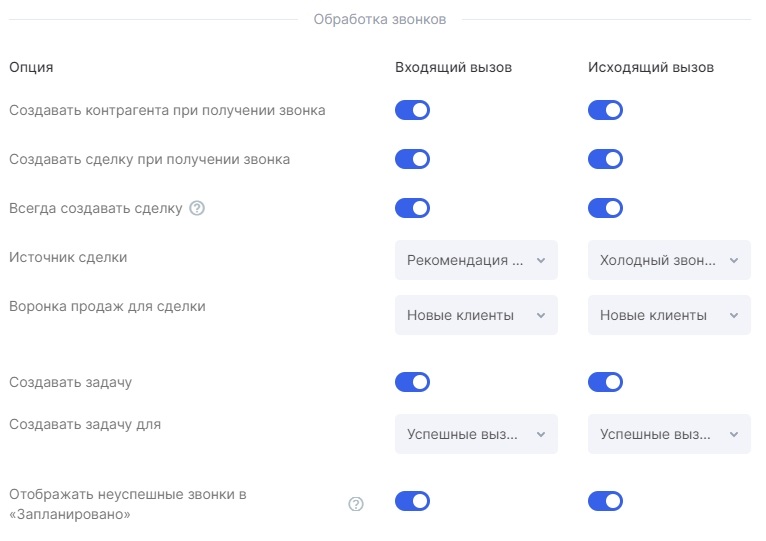
Для задач можно заранее определить рабочий процесс, а для сделок — воронку и источник сделки. Вы можете выбрать, создавать задачи для всех вызовов, только успешных или только неуспешных вызовов.
Если вы хотите отображать последний неуспешный звонок в разделе
«Запланировано» в карточке сделки и контакта, то выберите
соответствующую опцию. В этом случае, если у вас есть пропущенный вызов
или вы не дозвонились до клиента, эта информация будет расположена в
самом верху ленты в разделе «Запланировано».
Этап 4. Пользователи
В раздел «Пользователи» отображается список внутренних номеров подключенной телефонии. Благодаря этой связи система понимает, что сотрудник может осуществлять звонки и получает необходимые для этого данные. Cотрудник будет автоматически определяться как ответственный в информации о звонке при поступлении ему входящего вызова.
Кнопка «Загрузить» позволяет обновить
страницу пользователей и подгрузить недостающую номера, если вы,
например, их только что добавили в аккаунте телефонии. При загрузке
списка пользователей пользователи из телефонии автоматически
сопоставятся с пользователями системы по полю Email. Если пользователи
автоматически не сопоставились, выберите вручную пользователя,
ответственного за данный номер.
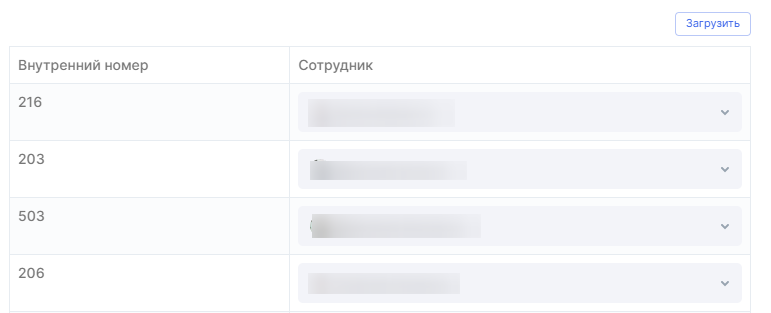
Когда все данные заполнены, нажмите «Сохранить».
В список звонков подгрузятся звонки с записями за последние 30 дней.
Настройка телефонии UIS завершена!
Чтобы отключить телефонию, выберите опцию «Деактивировать».


